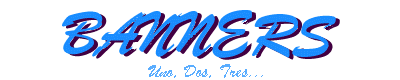 Tutor de Banners de la Escuela Virtual
Tutor de Banners de la Escuela Virtual
 Banner Radioactivo
Se denominan de esta manera a aquellos banners que se elaboran
usando un color negro para el fondo (background) y dos colores
para la preparación del texto (foreground), por ejemplo, verde
brillante y negro, de manera tal, que transmitan la percepción
de un halo luminoso alrededor de las letras.
Es necesario utilizar un color puro, muy intenso, tales como el
amarillo, verde, o el anaranjado, y finalmente, el color negro
para suministrales su apariencia característica. Por ejemplo:
Banner Radioactivo
Se denominan de esta manera a aquellos banners que se elaboran
usando un color negro para el fondo (background) y dos colores
para la preparación del texto (foreground), por ejemplo, verde
brillante y negro, de manera tal, que transmitan la percepción
de un halo luminoso alrededor de las letras.
Es necesario utilizar un color puro, muy intenso, tales como el
amarillo, verde, o el anaranjado, y finalmente, el color negro
para suministrales su apariencia característica. Por ejemplo:

 Instrucciones:
1. Selecciona los colores del fondo (background) y de la imagen
(foreground). En este caso, los colores verde brillante y negro.
2. Apunta con el cursor del mouse al Menú de Archivos (File) y
luego a la opción Nuevo (New). Coloca los valores siguientes:
Ancho (width) = 400
Alto (height) = 40
Tipo = 16.7 Millions color (24 bit)
Presiona el botón "OK.
De inmediato, obvervarás una ventana con el fondo del banner:
Instrucciones:
1. Selecciona los colores del fondo (background) y de la imagen
(foreground). En este caso, los colores verde brillante y negro.
2. Apunta con el cursor del mouse al Menú de Archivos (File) y
luego a la opción Nuevo (New). Coloca los valores siguientes:
Ancho (width) = 400
Alto (height) = 40
Tipo = 16.7 Millions color (24 bit)
Presiona el botón "OK.
De inmediato, obvervarás una ventana con el fondo del banner:
 3. Posesiona el cursor del mouse sobre la parte superior de la
ventana y arrastrala hasta el medio del escritorio del Paint Shop
Pro con el fin de que puedas trabajar con mayor comodidad.
4. Apunta al icono que muestra la letra "T" (text) para activar
el modo de escritura, y seguidamente, apunta el cursor sobre el
medio de la ventana destinada al Banner, la cual se identifica
como "New-1.gif". En el cuadro de diálogo que se visualizará de
inmediato, selecciona Bookman Old Style (Font), Bold (Font Style)
y 24 (size).
Selecciona "Shadow" en la casilla de efectos especiales (Special
Effects) y en "Text" escribe la frase "PELIGRO !!!". Presiona OK.
Después de presionar el botón OK, el cursor adoptará la forma de
una cruz y la frase escrita anteriormente se encontrará unida a
uno de sus cuadrantes. Coloque el cursor en el medio del banner,
con el propósito de que el texto quede centrado y después pre--
sione el botón izquierdo del mouse para pegarlo sobre el fondo
negro.
El banner tendrá ahora esta apariencia:
3. Posesiona el cursor del mouse sobre la parte superior de la
ventana y arrastrala hasta el medio del escritorio del Paint Shop
Pro con el fin de que puedas trabajar con mayor comodidad.
4. Apunta al icono que muestra la letra "T" (text) para activar
el modo de escritura, y seguidamente, apunta el cursor sobre el
medio de la ventana destinada al Banner, la cual se identifica
como "New-1.gif". En el cuadro de diálogo que se visualizará de
inmediato, selecciona Bookman Old Style (Font), Bold (Font Style)
y 24 (size).
Selecciona "Shadow" en la casilla de efectos especiales (Special
Effects) y en "Text" escribe la frase "PELIGRO !!!". Presiona OK.
Después de presionar el botón OK, el cursor adoptará la forma de
una cruz y la frase escrita anteriormente se encontrará unida a
uno de sus cuadrantes. Coloque el cursor en el medio del banner,
con el propósito de que el texto quede centrado y después pre--
sione el botón izquierdo del mouse para pegarlo sobre el fondo
negro.
El banner tendrá ahora esta apariencia:
 5. Selecciona Image, Special Filters y Dilate. Esta operación es
necesario repetirla dos veces para que las letras se expandan y
puedan visualizarse de la siguiente forma:
5. Selecciona Image, Special Filters y Dilate. Esta operación es
necesario repetirla dos veces para que las letras se expandan y
puedan visualizarse de la siguiente forma:
 6. Selecciona Image, Normal Filters y Blur. Repite este proceso
seis veces para que las letras se vean así:
6. Selecciona Image, Normal Filters y Blur. Repite este proceso
seis veces para que las letras se vean así:
 7. Ahora, selecciona el color negro para el texto (foreground).
8. Apunta el cursor del mouse sobre la ventana destinada al Banner
y presiona dos veces el botón izquierdo para que escribas de nuevo
la frase "PELIGRO !!!" sobre las letras verdes expandidas. Cuando
el Paint Shop Pro te presente el cuadro de diálogo, desactiva la
marca en la opción "Shadows" en la casilla de "Efectos Especiales"
(Special Effects) y presiona el botón "OK".
10. Coloca el cursor en el medio del banner, de manera tal que el
texto quede centrado, y después presiona el botón izquierdo del
mouse para pegarlo encima de las letras expandidas de color verde.
El banner tendrá ahora esta apariencia:
7. Ahora, selecciona el color negro para el texto (foreground).
8. Apunta el cursor del mouse sobre la ventana destinada al Banner
y presiona dos veces el botón izquierdo para que escribas de nuevo
la frase "PELIGRO !!!" sobre las letras verdes expandidas. Cuando
el Paint Shop Pro te presente el cuadro de diálogo, desactiva la
marca en la opción "Shadows" en la casilla de "Efectos Especiales"
(Special Effects) y presiona el botón "OK".
10. Coloca el cursor en el medio del banner, de manera tal que el
texto quede centrado, y después presiona el botón izquierdo del
mouse para pegarlo encima de las letras expandidas de color verde.
El banner tendrá ahora esta apariencia:
 11. Finalmente, apunta con el cursor del mouse al Menú de Archivos
(File) y selecciona la opción "Save as..".
___________
Paint Shop Pro 3.11 is Copyright (C) 1990-1995 by JASC, Inc.
Banners Uno, Dos, Tres is Freeware from Maracay (Venezuela) to the world!
11. Finalmente, apunta con el cursor del mouse al Menú de Archivos
(File) y selecciona la opción "Save as..".
___________
Paint Shop Pro 3.11 is Copyright (C) 1990-1995 by JASC, Inc.
Banners Uno, Dos, Tres is Freeware from Maracay (Venezuela) to the world!

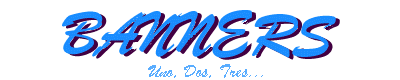
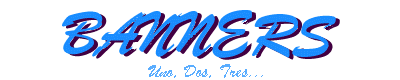
 Banner Radioactivo
Se denominan de esta manera a aquellos banners que se elaboran
usando un color negro para el fondo (background) y dos colores
para la preparación del texto (foreground), por ejemplo, verde
brillante y negro, de manera tal, que transmitan la percepción
de un halo luminoso alrededor de las letras.
Es necesario utilizar un color puro, muy intenso, tales como el
amarillo, verde, o el anaranjado, y finalmente, el color negro
para suministrales su apariencia característica. Por ejemplo:
Banner Radioactivo
Se denominan de esta manera a aquellos banners que se elaboran
usando un color negro para el fondo (background) y dos colores
para la preparación del texto (foreground), por ejemplo, verde
brillante y negro, de manera tal, que transmitan la percepción
de un halo luminoso alrededor de las letras.
Es necesario utilizar un color puro, muy intenso, tales como el
amarillo, verde, o el anaranjado, y finalmente, el color negro
para suministrales su apariencia característica. Por ejemplo:

 Instrucciones:
1. Selecciona los colores del fondo (background) y de la imagen
(foreground). En este caso, los colores verde brillante y negro.
2. Apunta con el cursor del mouse al Menú de Archivos (File) y
luego a la opción Nuevo (New). Coloca los valores siguientes:
Ancho (width) = 400
Alto (height) = 40
Tipo = 16.7 Millions color (24 bit)
Presiona el botón "OK.
De inmediato, obvervarás una ventana con el fondo del banner:
Instrucciones:
1. Selecciona los colores del fondo (background) y de la imagen
(foreground). En este caso, los colores verde brillante y negro.
2. Apunta con el cursor del mouse al Menú de Archivos (File) y
luego a la opción Nuevo (New). Coloca los valores siguientes:
Ancho (width) = 400
Alto (height) = 40
Tipo = 16.7 Millions color (24 bit)
Presiona el botón "OK.
De inmediato, obvervarás una ventana con el fondo del banner:
 3. Posesiona el cursor del mouse sobre la parte superior de la
ventana y arrastrala hasta el medio del escritorio del Paint Shop
Pro con el fin de que puedas trabajar con mayor comodidad.
4. Apunta al icono que muestra la letra "T" (text) para activar
el modo de escritura, y seguidamente, apunta el cursor sobre el
medio de la ventana destinada al Banner, la cual se identifica
como "New-1.gif". En el cuadro de diálogo que se visualizará de
inmediato, selecciona Bookman Old Style (Font), Bold (Font Style)
y 24 (size).
Selecciona "Shadow" en la casilla de efectos especiales (Special
Effects) y en "Text" escribe la frase "PELIGRO !!!". Presiona OK.
Después de presionar el botón OK, el cursor adoptará la forma de
una cruz y la frase escrita anteriormente se encontrará unida a
uno de sus cuadrantes. Coloque el cursor en el medio del banner,
con el propósito de que el texto quede centrado y después pre--
sione el botón izquierdo del mouse para pegarlo sobre el fondo
negro.
El banner tendrá ahora esta apariencia:
3. Posesiona el cursor del mouse sobre la parte superior de la
ventana y arrastrala hasta el medio del escritorio del Paint Shop
Pro con el fin de que puedas trabajar con mayor comodidad.
4. Apunta al icono que muestra la letra "T" (text) para activar
el modo de escritura, y seguidamente, apunta el cursor sobre el
medio de la ventana destinada al Banner, la cual se identifica
como "New-1.gif". En el cuadro de diálogo que se visualizará de
inmediato, selecciona Bookman Old Style (Font), Bold (Font Style)
y 24 (size).
Selecciona "Shadow" en la casilla de efectos especiales (Special
Effects) y en "Text" escribe la frase "PELIGRO !!!". Presiona OK.
Después de presionar el botón OK, el cursor adoptará la forma de
una cruz y la frase escrita anteriormente se encontrará unida a
uno de sus cuadrantes. Coloque el cursor en el medio del banner,
con el propósito de que el texto quede centrado y después pre--
sione el botón izquierdo del mouse para pegarlo sobre el fondo
negro.
El banner tendrá ahora esta apariencia:
 5. Selecciona Image, Special Filters y Dilate. Esta operación es
necesario repetirla dos veces para que las letras se expandan y
puedan visualizarse de la siguiente forma:
5. Selecciona Image, Special Filters y Dilate. Esta operación es
necesario repetirla dos veces para que las letras se expandan y
puedan visualizarse de la siguiente forma:
 6. Selecciona Image, Normal Filters y Blur. Repite este proceso
seis veces para que las letras se vean así:
6. Selecciona Image, Normal Filters y Blur. Repite este proceso
seis veces para que las letras se vean así:
 7. Ahora, selecciona el color negro para el texto (foreground).
8. Apunta el cursor del mouse sobre la ventana destinada al Banner
y presiona dos veces el botón izquierdo para que escribas de nuevo
la frase "PELIGRO !!!" sobre las letras verdes expandidas. Cuando
el Paint Shop Pro te presente el cuadro de diálogo, desactiva la
marca en la opción "Shadows" en la casilla de "Efectos Especiales"
(Special Effects) y presiona el botón "OK".
10. Coloca el cursor en el medio del banner, de manera tal que el
texto quede centrado, y después presiona el botón izquierdo del
mouse para pegarlo encima de las letras expandidas de color verde.
El banner tendrá ahora esta apariencia:
7. Ahora, selecciona el color negro para el texto (foreground).
8. Apunta el cursor del mouse sobre la ventana destinada al Banner
y presiona dos veces el botón izquierdo para que escribas de nuevo
la frase "PELIGRO !!!" sobre las letras verdes expandidas. Cuando
el Paint Shop Pro te presente el cuadro de diálogo, desactiva la
marca en la opción "Shadows" en la casilla de "Efectos Especiales"
(Special Effects) y presiona el botón "OK".
10. Coloca el cursor en el medio del banner, de manera tal que el
texto quede centrado, y después presiona el botón izquierdo del
mouse para pegarlo encima de las letras expandidas de color verde.
El banner tendrá ahora esta apariencia:
 11. Finalmente, apunta con el cursor del mouse al Menú de Archivos
(File) y selecciona la opción "Save as..".
___________
Paint Shop Pro 3.11 is Copyright (C) 1990-1995 by JASC, Inc.
Banners Uno, Dos, Tres is Freeware from Maracay (Venezuela) to the world!
11. Finalmente, apunta con el cursor del mouse al Menú de Archivos
(File) y selecciona la opción "Save as..".
___________
Paint Shop Pro 3.11 is Copyright (C) 1990-1995 by JASC, Inc.
Banners Uno, Dos, Tres is Freeware from Maracay (Venezuela) to the world!
